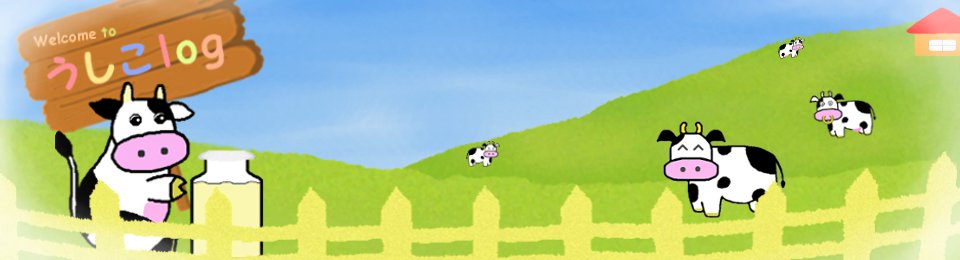水没したiPodnano第3世代の修理
今回の内容
水没したiPodnano第3世代を修理します。iPodnanoは、水没しても電源を入れずに乾かせば、バッテリー交換により動く可能性が高いです。ここでは、iPodnano第3世代の分解方法やバッテリー交換、液晶交換までの修理手順の説明をします。
水没したときの注意
この前、私はポケットに7年間愛用してきたiPodnanoの第3世代を入れたまま洗濯してしまい、水没させてしまいました。非正規修理店にお願いしても「iPodnano 3rdは水没したら修理できないんですよ」と言われしょんぼり。なので、自分で修理することに決めました!
水没したら、水没具合によるがバッテリは使えなくなります(ブヨブヨになっていた)。水没した直後に絶対やってはいけないことは、電源を入れること(絶対ダメ)です。電子回路がショートし、復活不可能になってしまいます。まず、やるべきことは、乾燥させることです。できれば、乾燥剤を入れた箱に2-3日ほどipodnanoを入れておくことをおすすめします。
しっかり乾燥させたら、iPodnanoにACアダプタを繋げる等をして、電源を外部から供給してみて下さい。もし、問題なく動作したら、バッテリー交換で復活するかもしれません!!もし正常に動かなくても、液晶は白く光るが何も表示されずに、「ピー音が2回」なるようであれば、バッテリー交換と液晶を交換すれば復活する可能性があります。
以下の写真は水没した私のiPodnano第3世代です。Doc端子から電源を供給しないと動きません。

必要な工具と交換部品
必要な工具
- 精密ドライバー(小さめのプラスドライバがあれば良い)
- はんだごて(バッテリー交換時)
- ピンセット(あったらいいなレベル)
交換部品
iPodnano第3世代を分解する場合、後ろのバックカバーを買うことをおすすめします。分解するためにバックカバーをイジメる必要があり、バックカバーが変形し、しっかり蓋ができなくなるからです。
私が利用した交換部品を買ったお店は、Bon's StoreというiPod・iPhone・iPad部品専門店です。そこで、バッテリーとバックカバー(バックパネル?)を注文しました。送料は無料でした。
| 購入部品 | 価格 | 備考 |
|---|---|---|
| バッテリー | 1100円 | 工具も付いてきた |
| バックカバー | 1500円 | なし |
以上で2600円也。しかし、私は分解時に液晶の一部(チップ抵抗が1つ剥がれて紛失した)を壊してしまったため、液晶も交換しなくてはいけなくなったので、ヤフオクでiPodnano第3世代のジャンク品(液晶が正常動作していて綺麗なもの)を、1100円で落札しました。これで、液晶だけではなくネジ等の周辺部品がなくなっても代用できるようになりました。

分解方法
分解と修理はあくまで、自己責任でお願いします。
iPodnano第3世代の分解は、バッテリーを買ったときに付いてきた工具を使います。まず、カバーを開けます(一番の難関)。Doc端子側のカバーに工具を突っ込むことから始めるといいでしょう。その後、側面、上面を攻めていきます。イメージとしては、カバーと本体の間の接着剤を剥がす感じで工具を使います。全側の接着剤が剥がれて隙間が見えたら、最後はカバーと本体に爪があり簡単には開かないので無理やり開けました(結局最後は力技)。



次は、6箇所にあるネジを取っていきます。このとき、ネジの種類が微妙に違うので無くさないようにして下さい。私は、紙にネジの場所を書いて、その上にネジを置いてテープで固定しています。

続いて、ホイールボタンの信号線を、マザーボードから抜きます。

マザーボードを持って、本体ケースから分離させます。Doc端子が引っかかるので液晶側を浮かせて、そのまま画面上部へ引くイメージで引くとイメージで分離させます。この時、液晶の信号線をマザーボードから抜きます。
忘れていたのですが、イヤフォンジャックを固定していた金属破片も取って下さいね。念のため、今まで取ってきた小型部品も確認して下さい。



ここまでが分解編でした。次から、バッテリー交換と液晶交換について説明します。
バッテリー交換
iPodnano第3世代のバッテリー交換は、はんだごてが必要となります。バッテリーは粘着テープで付いているだけなので、マザーボードからペリっと剥がします。

はんだの位置には、黒いゴムのようなものがあるので、邪魔であれば取ってもよいです。必ずバッテリー線の色を覚えておき、交換前のバッテリと同じ線がつながっていた箇所に、新しいバッテリーの線をはんだ付けして下さい。下図のように、大きいICが1つだけある方を表面にして、上から「白・赤・黒」の順でバッテリー線を繋ぎます。

ちなみに、水没したバッテリは以下のようにブヨブヨで膨らんでいました。下図の左が新しいバッテリー、右が水没したバッテリーです。2倍くらい膨らんでいることが確認できると思います。もちろん充電もできませんでした(危険な試みかも)。

バッテリー交換はこれで終わりです。バッテリー交換だけの人はここで、分解時と同じように液晶とマザーボードを繋ぐ信号線を接続して下さい。そしてDoc端子から電源を30秒から1分程くらい供給してバッテリーを充電した後に、電源供給をやめてバッテリーのみでiPodnanoが動作することを確認して下さい。もし、バッテリーが熱くなる等があればただちに電源供給をやめて下さい。配線ミス等の疑いがあり、非常に危険です。
正常に動いたら、分解手順をさかのぼり、iPodnanoを組み立てて下さい。組み立て手順や注意は、同ページの組み立てを参照下さい。液晶交換の次の見出しにあるので、ページをスクロールしてもすぐ見つかります。
液晶交換
液晶も壊れている人は、このまま液晶とマザーボードを繋いでも、「ピー」音が2回なると思います。そこで、今度は液晶を交換します。
液晶を部品として購入した場合はいいですが、私の場合、ジャンク品のiPodnano第3世代から液晶を取って、それを使うため手間がかかりました。iPodnano本体と液晶は、接着テープで付いているだけなのでペリっと剥がせますが、液晶を傷めないように慎重に剥がしてください。液晶モニタと液晶モニタ制御部分(?)の間は、剥がさないように注意してください。液晶モニタに空気が入り、映らなくなります。
液晶交換の時に、写真を撮っていなかったため、液晶交換した後の写真しかありませんでした。。。

液晶交換はこれで終わりです。分解時と同じように液晶とマザーボードを繋ぐ信号線を接続して下さい。そしてDoc端子から電源を30秒から1分程くらい供給してバッテリーを充電した後に、電源供給をやめてバッテリーのみでiPodnanoが動作することを確認して下さい。もし、バッテリーが熱くなる等があればただちに電源供給をやめて下さい。配線ミス等の疑いがあり、非常に危険です。
正常に動いたら、分解手順をさかのぼり、iPodnanoを組み立てて下さい。
組み立て
軽い動作チェックをしたら、最後にiPodnanoを元の形に組み立てていきます。組み立て時に忘れやすいのが、液晶とマザーボードのコネクタ配線と、ホイールボタンとマザーボードのコネクタ配線です。しっかり配線してあげて下さい。
以上のことを注意しつつ、本体にマザーボードを納め、イヤホンジャックとそれを固定する金属片を入れ6箇所ネジを止めて、新しいバックカバーを装着して完了!


自分で修理した結果
ドキドキしながらホイールボタンを押すと、、、ちゃんと動いた!!!ホイールをくるくると撫でると、しっかりポインタも動いてくれて、無事音楽を再生することができました。
後はしっかり充電してあげて完全復活です。無事にiPodnano第3世代の水没修理が完了しました。ずーと7年間一緒に生活を支えてくれたiPodだったので、本当に嬉しい限りです。

私の記事が、あなたが持っているiPodnano第3世代の修理に役立てば幸いです。
最後まで、ご覧頂ましてありがとうございました。